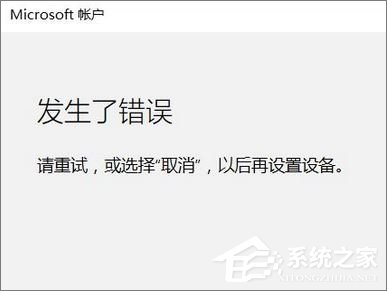 Win10添加家庭成员提示“发生了错误 请重试”如何办? 1、在开始菜单按钮上单击鼠标右键,选择【控制面板】;
Win10添加家庭成员提示“发生了错误 请重试”如何办? 1、在开始菜单按钮上单击鼠标右键,选择【控制面板】; 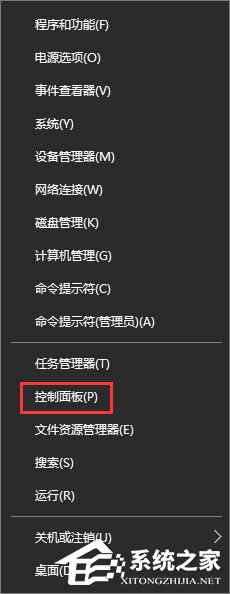 2、将控制面板的查看方式修改为【大图标】,在下面点击【internet 选项】;
2、将控制面板的查看方式修改为【大图标】,在下面点击【internet 选项】; 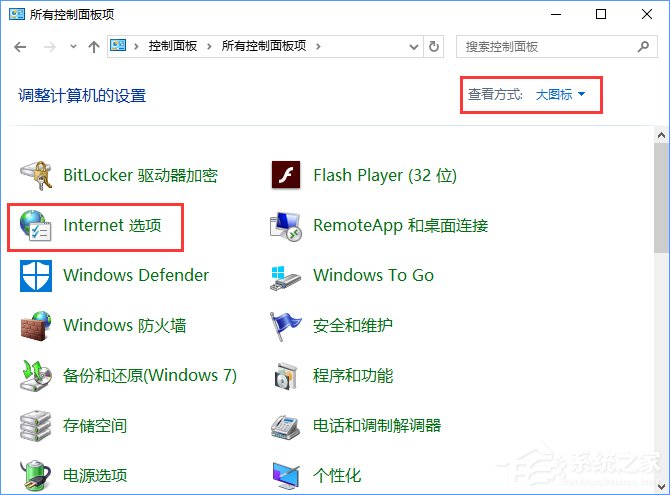 3、在internet 属性界面点击【高级】选卡,在设置框中将“使用SSL 3.0”、“使用SSL 1.0”、“使用SSL 1.1”、“使用SSL 1.2” 5项勾选起来,点击应用并确定。
3、在internet 属性界面点击【高级】选卡,在设置框中将“使用SSL 3.0”、“使用SSL 1.0”、“使用SSL 1.1”、“使用SSL 1.2” 5项勾选起来,点击应用并确定。 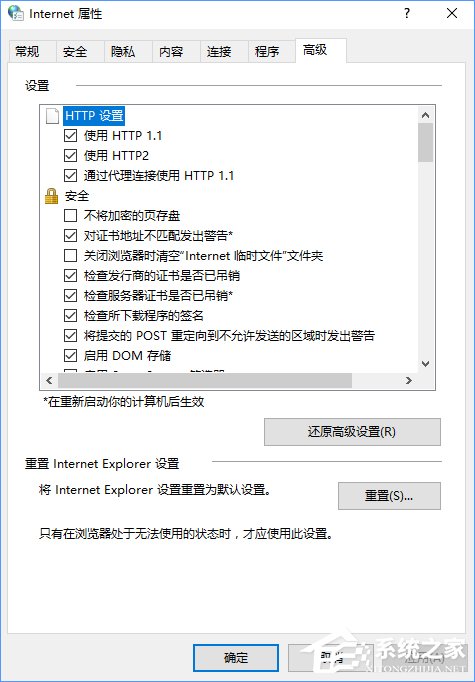 关于Win10添加家庭成员提示“发生了错误 请重试”的解决办法就给大家介绍到这里了,解决办法很简单,大家只要按照方法步骤设置一下即可。
关于Win10添加家庭成员提示“发生了错误 请重试”的解决办法就给大家介绍到这里了,解决办法很简单,大家只要按照方法步骤设置一下即可。 转载说明:欢迎转载本站所有文章,如需转载请注明来源于《绝客部落》。
本文链接:https://juehackr.net/jishu/xitong/jiaocheng/5177.html